
时间:2020-06-23 23:05:20 来源:www.win10xitong.com 作者:win10
有网友来反映说他用电脑的时候会遇到win10系统rar拖拽解压报错的情况,就前来向小编求助,对于不了解系统的网友就不知道win10系统rar拖拽解压报错的问题该如何处理,如果你现在找不到专业的人员来解决win10系统rar拖拽解压报错这个问题,可以尝试以下小编的办法:1、遇到别人发过来或者下载的压缩文件解压失败了可能是传输过程出了问题,重新进行传送或下载即可。2、打开WinRAR软件就行了。下面就一起好好的看一下win10系统rar拖拽解压报错问题的详尽处理技巧。
具体方法:
1、遇到别人发过来或者下载的压缩文件解压失败了可能是传输过程出了问题,重新进行传送或下载即可。
2、打开WinRAR软件。
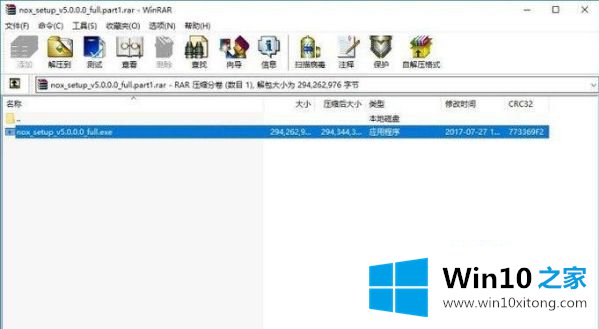
3、点击工具栏中的工具标签。
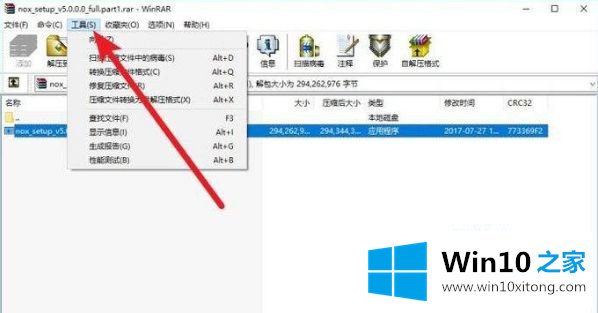
4、在下拉菜单中选择修复压缩文件选项。
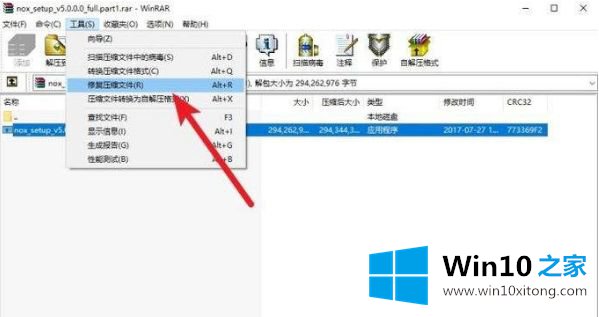
5、设定修复后的压缩文件的存放地址。
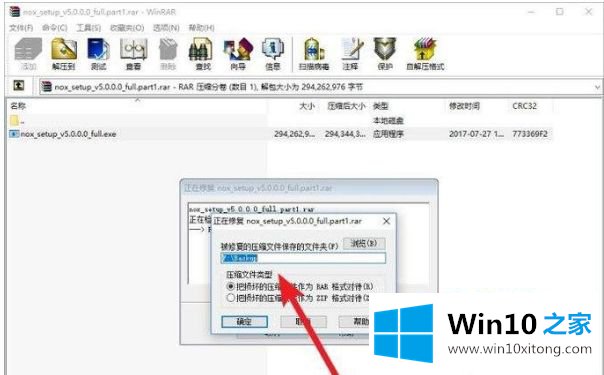
6、等待修复。
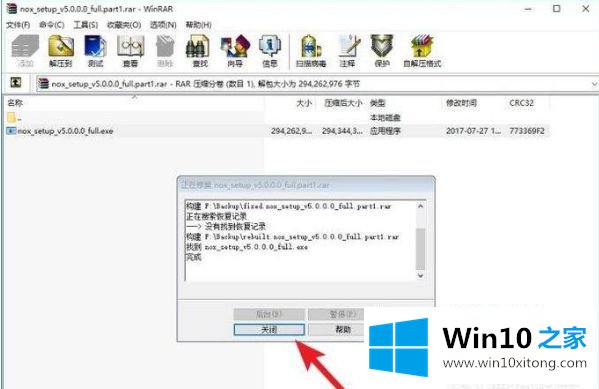
7、修复完成后在文件夹中打开修复后的压缩文件重新进行解压。
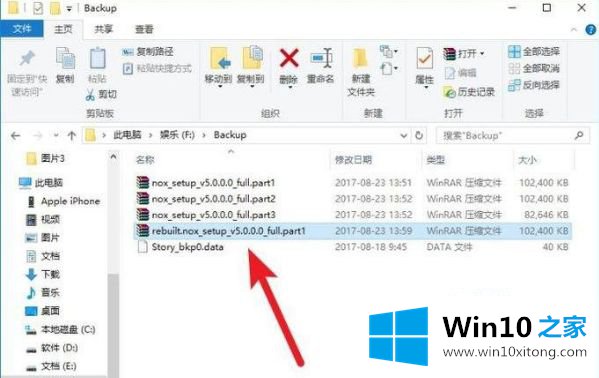
8、解压文件修复成功。
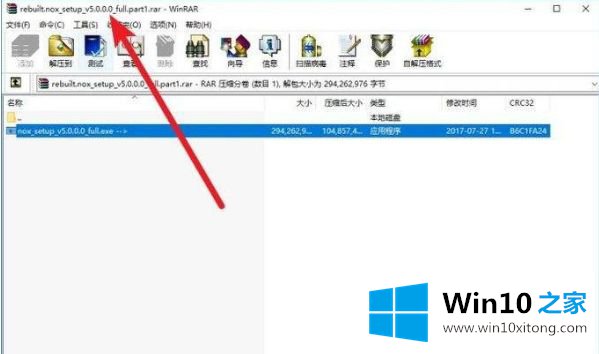
上述就是win10文件rar拖拽解压出错解决方法了,希望能够帮助到大家。
许多朋友都遇到了win10系统rar拖拽解压报错的问题,只需要按照上面小编说的方法去做,就可以解决,今天的内容到这里就结束了,通过上面讲的方法就可以解决win10系统rar拖拽解压报错的问题了,希望对您有所帮助。